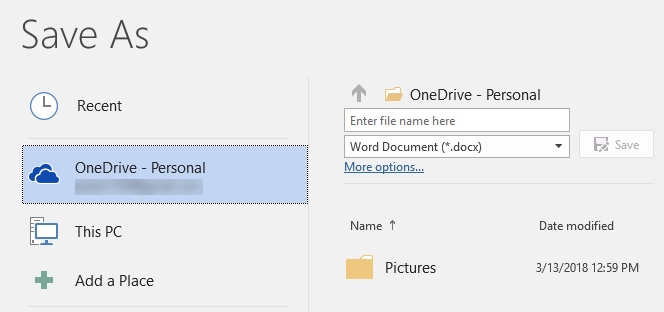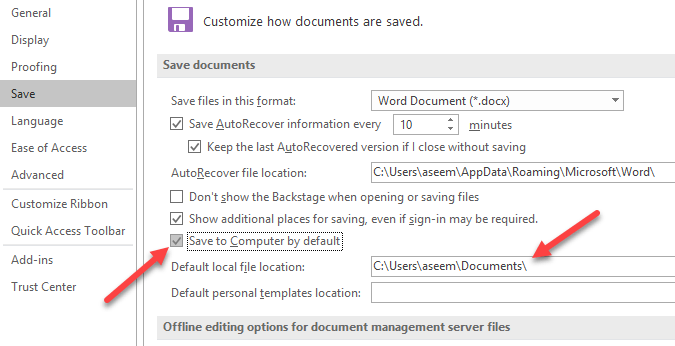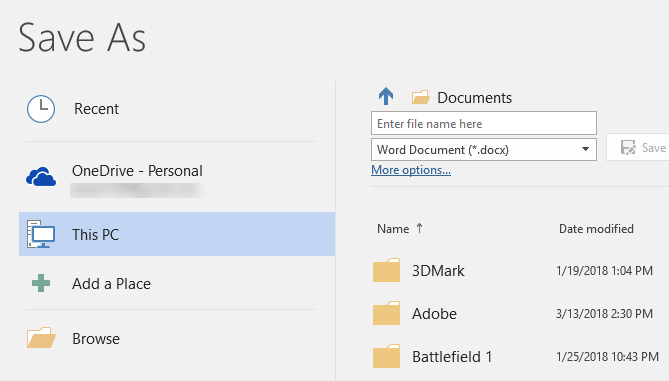En la versión de escritorio de Office y en Office 365, si ha iniciado sesión con su cuenta de Microsoft, intentará guardar el archivo en su cuenta de OneDrive de forma predeterminada. Esta es una nueva característica que comenzó en Office 2013 y tiene como objetivo ayudarlo a trasladar sus documentos a la nube, para que pueda acceder a ellos desde cualquier lugar y para que estén respaldados de manera más segura.
Creo esta es una gran característica, pero realmente no estoy muy contento de que Microsoft haya guardado de manera predeterminada todos los archivos en OneDrive. Personalmente, no quiero guardar la mayoría de mis documentos en la nube y me resulta bastante molesto tener que seguir haciendo clic en Esta PC para guardar un archivo de Office localmente.
Afortunadamente, hay una configuración que puede cambiar para que Office guarde los archivos localmente de forma predeterminada y, si lo desea, siempre puede guardar manualmente el archivo en su cuenta de OneDrive. Aquí le mostramos cómo hacerlo.
Guarde los archivos de MS Office localmente
Primero, abra cualquier programa de Office como Word. A continuación, haga clic en Archivoy haga clic en Opciones.
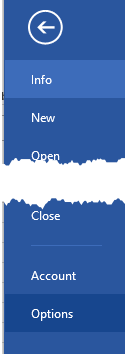
Ahora adelante y haga clic en Guardaren el panel izquierdo y luego marca la casilla que dice Guardar en computadora de forma predeterminada.
También puede cambiar la ubicación del archivo local predeterminado si lo desea en el cuadro debajo de la casilla de verificación. Ahora cuando vaya a guardar un archivo, lo guardará localmente en lugar de hacerlo en su cuenta de OneDrive.
Lo bueno de Office es que cuando realiza ese cambio en Word, por ejemplo, cambia automáticamente la ubicación de guardado predeterminada en todos los otros programas de Office como Excel y PowerPoint, por lo que no tiene que cambiar si es para cada aplicación individual. ¡Disfruta!